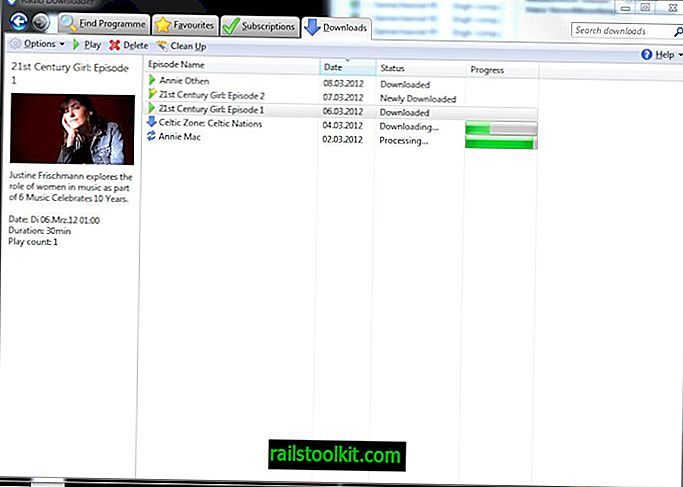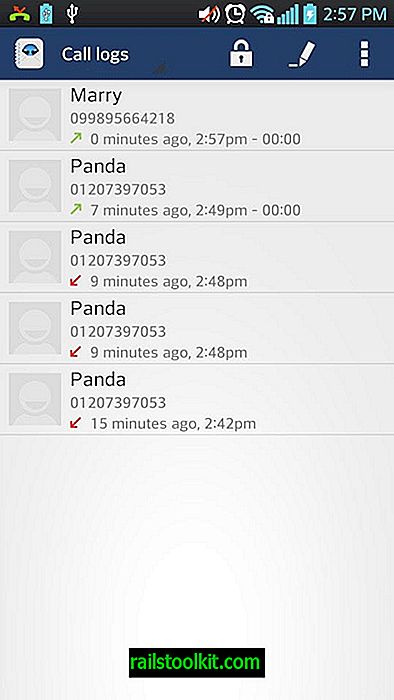Windows Defender, Microsoft'un Windows 10 işletim sistemiyle birlikte gelen varsayılan antivirüs çözümüdür.
Windows Defender'ın tanıdığı virüsten koruma çözümleri kurulmadıkça varsayılan olarak açılır.
Aksine raporlara rağmen, başka bir virüsten koruma çözümü tanımıyorsa veya sistemde yüklü değilse Windows Defender'ı kapatmak mümkündür.
Bunu yapmak için bir seçenek, Grup İlkesi düzenleyicisindeki "Windows Defender'ı Kapat" ilkesini etkinleştirmektir. Bu karışıklık, kapatıldıktan sonra kendini tekrar açan Windows Defender'ın gerçek zamanlı koruma özelliğinden kaynaklandı.
Windows Defender Bildirimlerini Yönet

Windows Defender, belirli olaylar hakkında bildirimleri varsayılan olarak masaüstünde otomatik olarak görüntüler. Bu, örneğin bir indirme engellenmişse, kullanıcı etkileşimi gerektiren kritik olaylar için geçerlidir.
Windows Defender'ın en son sürümü, kritik olmayan olayları size bildirebilecek "gelişmiş bildirimler" adı verilen bir özelliğe sahiptir. Bu, son taramanın herhangi bir sorun tespit etmediğini bildirmek kadar sıradan bir şey olabilir.
Windows 10 kullanıcılarının Windows Defender'ın bildirim davranışını yönetmek için çeşitli seçenekleri vardır.
Seçenek 1: Ayarlar
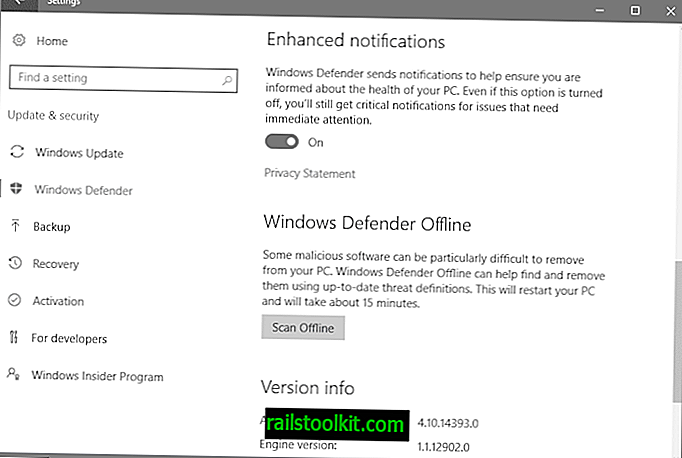
Ayarlarda gelişmiş bildirimleri etkinleştirebilir veya devre dışı bırakabilirsiniz, ancak bununla ilgili.
- Masaüstündeki Ayarlar uygulamasını açmak için Windows-I üzerine dokunun.
- Güncelleme ve Güvenlik'i ve ardından Windows Defender'ı seçin.
- Gelişmiş bildirimler tercihini bulana kadar aşağı kaydırın. Açmak veya kapatmak için seçim düğmesini kullanın.
Seçenek 2: Grup İlkesi
Grup İlkesi, işlevsellik üzerinde daha fazla denetim sağladığınız için Windows Defender bildirimlerini denetlemek için daha iyi konumdur. Orada da Windows Defender'ı tamamen kapatmak için bir seçenek bulabilirsiniz.
Lütfen Grup İlkesine erişimin Windows 10'un Professional sürümleriyle sınırlı olduğunu unutmayın. Bu, Ev kullanıcılarının buna erişiminin olmadığı anlamına gelir. Bunun yerine Seçenek 3'e atlayın.
Grup İlkesi Düzenleyicisi'ni açmak için aşağıdakileri yapın.
- Windows tuşuna dokunun, gpedit.msc yazın ve enter tuşuna basın.
Tüm bildirimleri bastır
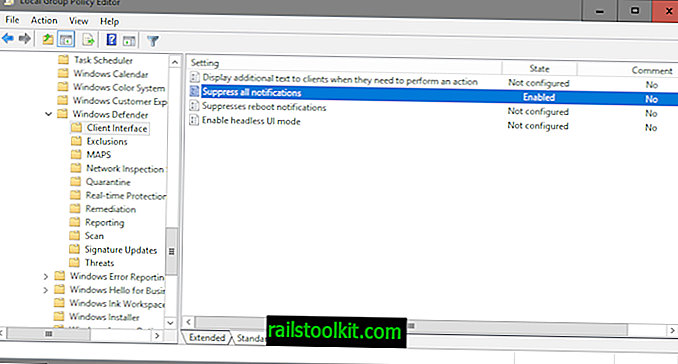
Bilgisayar Yapılandırması> Yönetim Şablonları> Windows Bileşenleri> Windows Defender> İstemci Arabirimi
"Tüm bildirimleri bastır" özelliğini etkinleştirirseniz, bildirimler istemcilerde artık görüntülenmez. Bu, masaüstündeki bildirimlere dikkat etse de, diğerlerinin yanı sıra kritik olaylar, engellenen indirmeler veya kaldırılan dosyalar hakkında bilgi alamayabilirsiniz.
Seçenek 3: Windows Kayıt Defteri
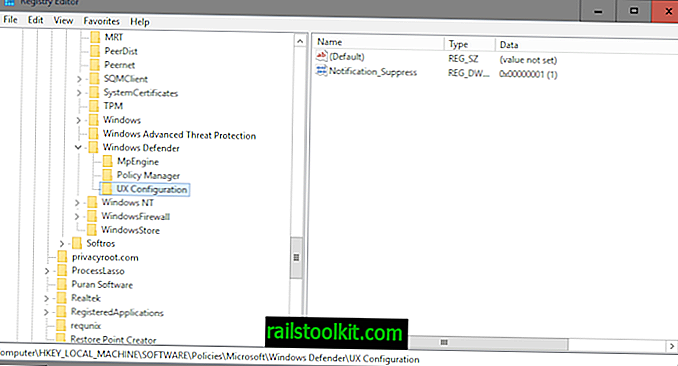
Windows Kayıt Defteri'ni kullanarak tüm Windows Defender bildirimlerini kapatabilirsiniz. Bu yöntem, bunu yapmak için Grup İlkesi'ni kullanmakla aynıdır (aynı Kayıt Defteri anahtarını ayarlar).
- Windows tuşuna dokunun, regedit.exe yazın ve enter tuşuna basın.
- UAC istemini onaylayın.
- Aşağıdaki anahtara gidin: HKEY_LOCAL_MACHINE \ SOFTWARE \ Policies \ Microsoft \ Windows Defender \ UX Yapılandırması
- Bir anahtar yoksa, üst öğesine sağ tıklayıp Yeni> Anahtar'ı seçerek oluşturun.
- UX Yapılandırması'na sağ tıklayın ve Yeni> Dword (32-bit) Değeri'ni seçin.
- Yeni Dword Notification_Suppress adını verin.
- Daha sonra üzerine çift tıklayın ve değerini 1 olarak ayarlayın .
Bu bildirimleri bastırır. Ayarı geri almak isterseniz Dword'ü silin.
Kapanış Kelimeleri
Bildirimleri bastırmak, Windows Defender'ın cihazda çalışmasını durdurmaz. Engellenen dosya indirmelerini veya dosyaları geri yüklemek için, programı hala açabilir ve karantina bölümünü kontrol edebilirsiniz.
Şimdi Siz: Windows Defender kullanıyor musunuz?